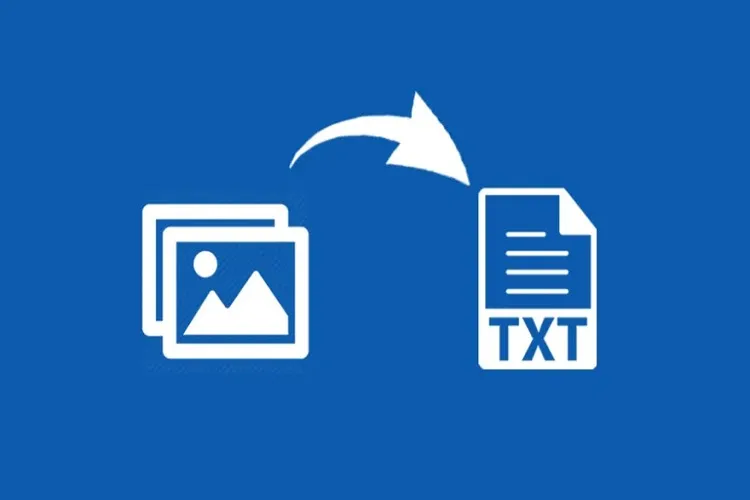Để có thể chuyển hình ảnh thành văn bản, bạn cần nắm được những bí quyết mà Blogkienthuc.edu.vn chia sẻ trong bài viết dưới đây. Chúng được thực hiện vô cùng dễ dàng và đơn giản.
Chắc chắn không ít lần bạn cần chuyển hình ảnh thành văn bản, sau đó bạn phải thử hết ứng dụng này đến ứng dụng khác nhưng không thực sự hiệu quả. Hiểu được điều đó, Blogkienthuc.edu.vn sẽ chỉ cho bạn biết vài cách thực hiện việc này rất nhanh chóng.
Bạn đang đọc: Đây là bí quyểt chuyển hình ảnh thành văn bản trong chớp mắt dành cho bạn
Chuyển hình ảnh thành văn bản nhờ vào Google Drive
Ngoài chức năng soạn thảo văn bản, Google Drive còn có tính năng chuyển hình ảnh thành văn bản để bạn có thể dễ dàng biên tập và chỉnh sửa về sau. Để thực hiện chuyển hình ảnh thành văn bản bằng Google Drive bạn làm theo các bước sau:
Bước 1: Truy cập vào Google Drive và đăng nhập tài khoản Google (nếu chưa đăng nhập sẵn).
Bước 2: Tại giao diện chính bạn hãy bấm vào nút Mới ở góc bên trái.
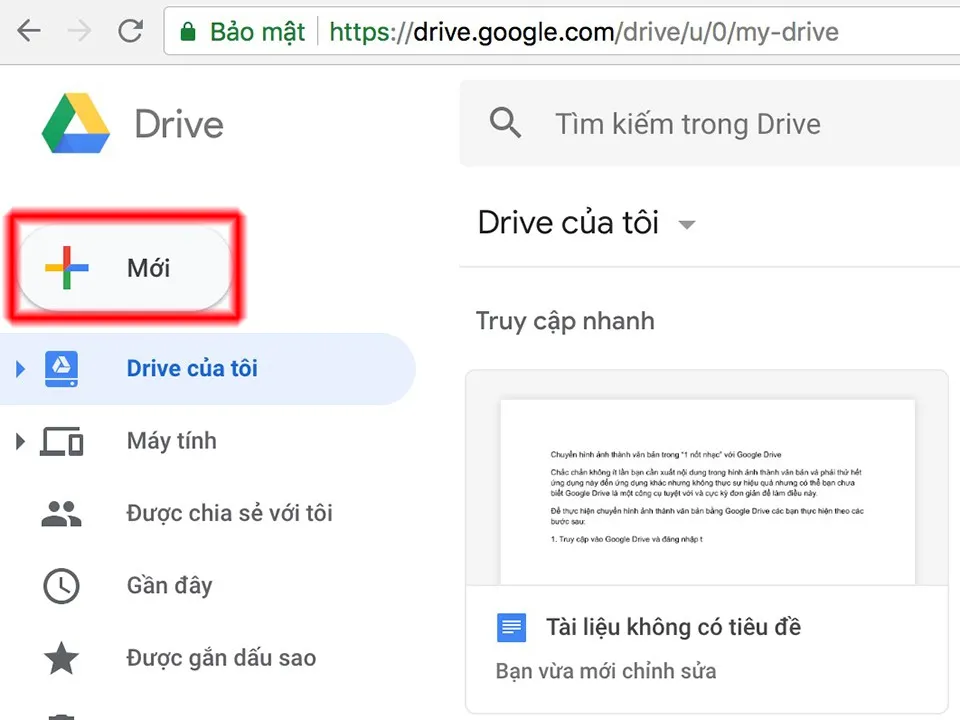
Bước 3: Chọn Tải tệp lên và chọn hình cần chuyển thành văn bản.
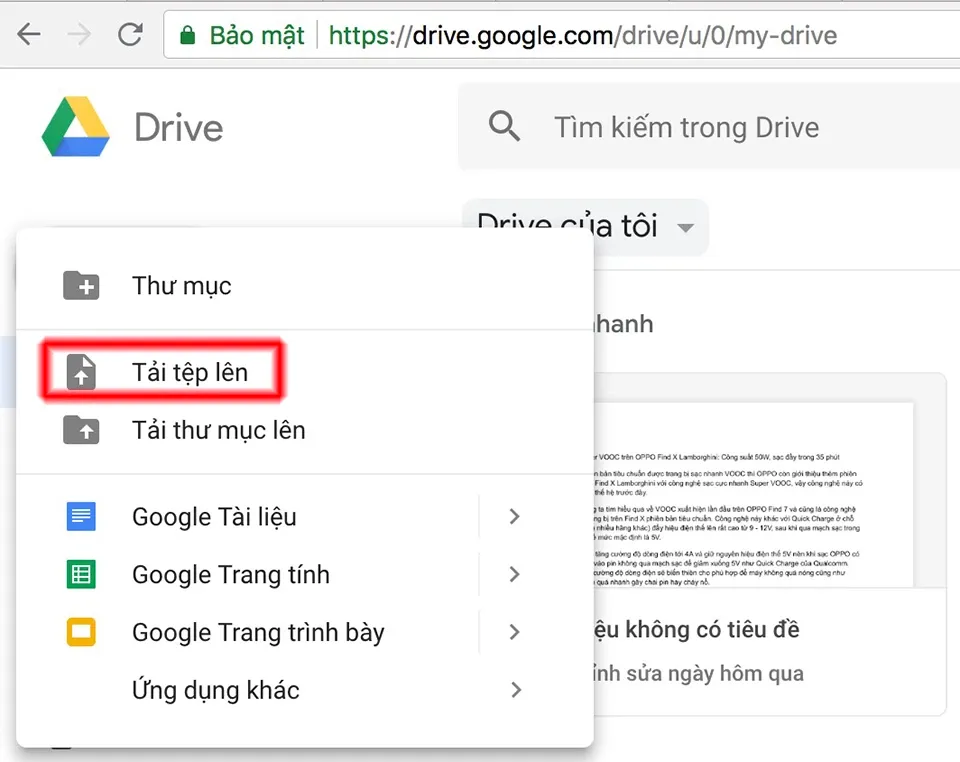
Bước 4: Sau khi tải lên thành công bạn tìm đến hình vừa tải, thông thường ảnh này nằm ngay đầu trang và nếu không thấy chỉ cần bấm F5 để tải lại trang. Click chuột phải vào hình này, chọn Mở bằng => Google Tài liệu, nếu để giao diện tiếng Anh thì sẽ là Open with => Google Docs.
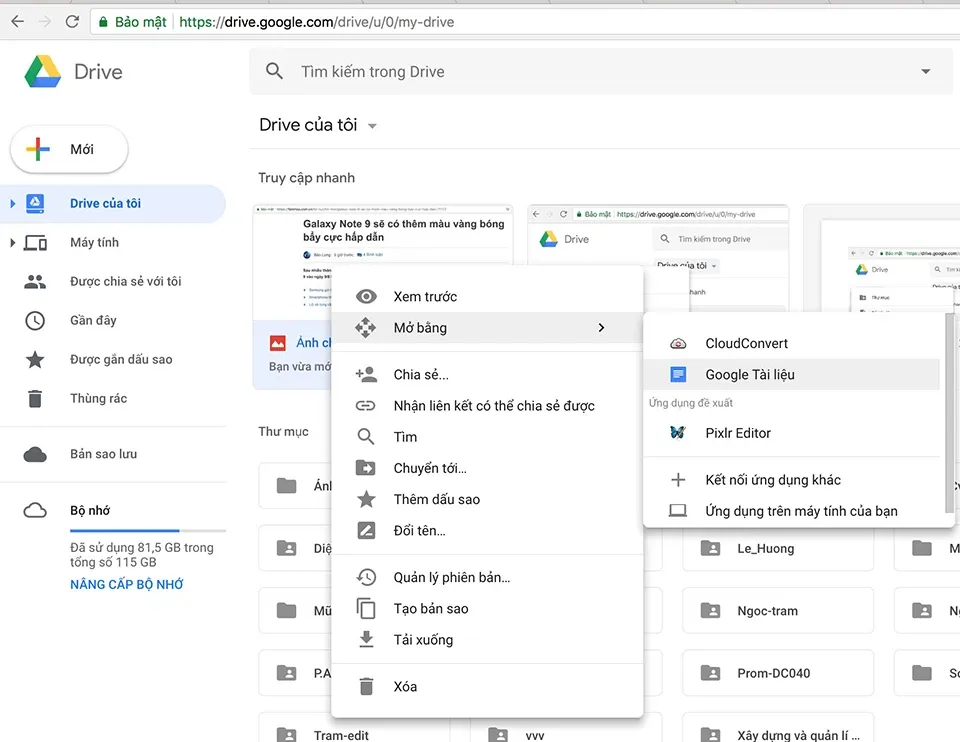
Bước 5: Tốc độ chuyển hình ảnh thành văn bản nhanh hay chậm phụ thuộc vào kích cỡ hình, số lượng ký tự (text) trong hình mà Google sẽ cần thời gian convert. Sau khi chuyển xong sẽ hiện ra như sau:
Tìm hiểu thêm: Tổng hợp cách khắc phục lỗi hao pin trên iOS 11
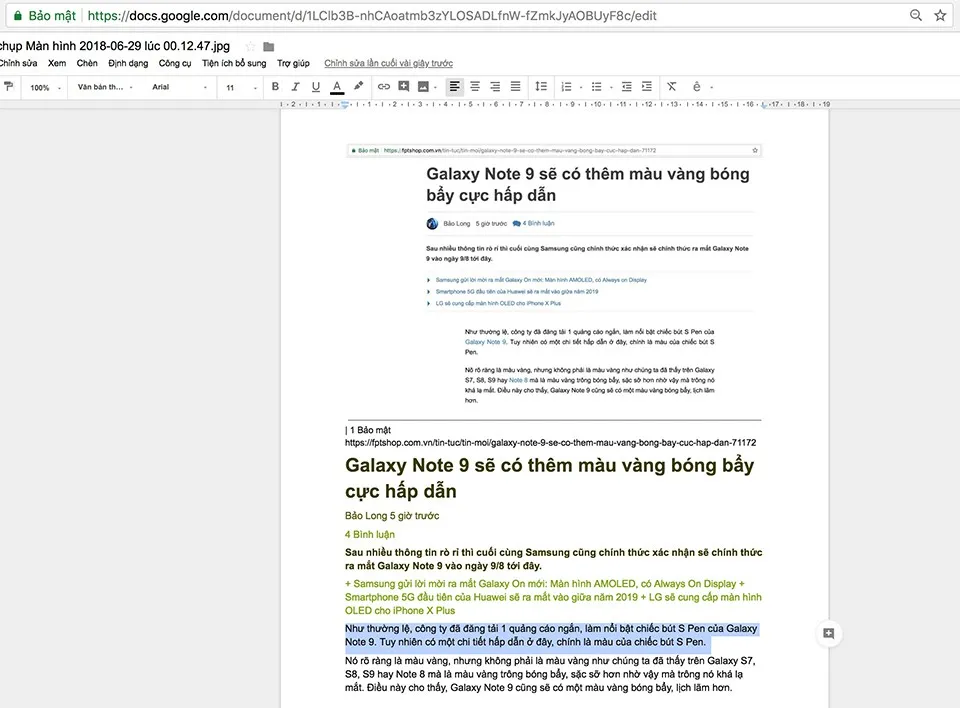
Ở trên sẽ là ảnh gốc mà bạn đã tải lên Google Drive, còn phần dưới chính là nội dung trong ảnh đã được xuất thành văn bản.
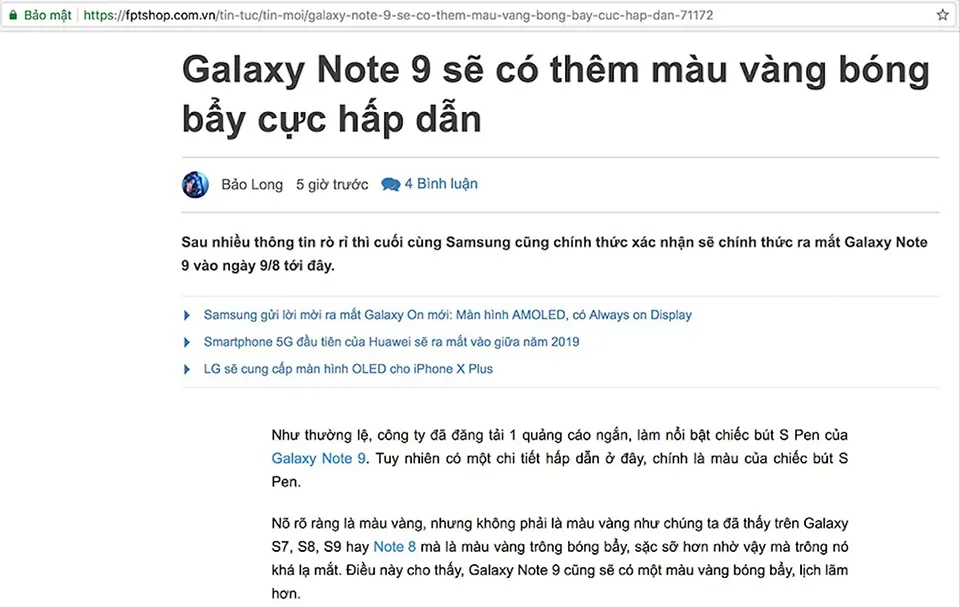
Ảnh gốc
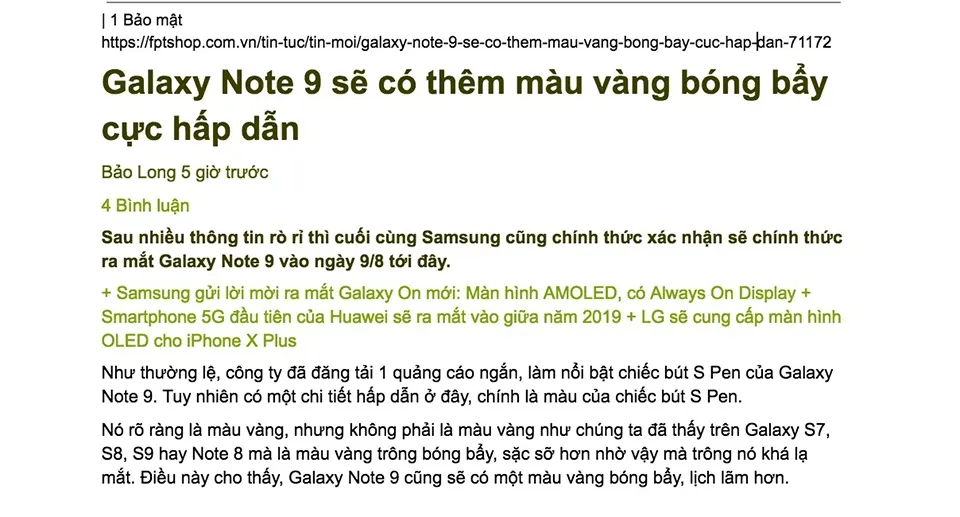
Đây là kết quả
Có một điểm bạn cần lưu ý rằng Google Drive chuyển hình ảnh thành văn bản tiếng Anh sẽ tốt hơn tiếng Việt vì tiếng Việt có nhiều dấu câu phức tạp và tiếng Anh thì không, vậy nên độ chính xác của việc chuyển hình ảnh thành văn bản trên Google Drive cũng sẽ nằm ở mức tương đối và chấp nhận được.
Chuyển hình ảnh thành văn bản bằng những công cụ khác
Bên cạnh Google Drive, bạn có thể sử dụng trang web OCR2Edit để chuyển hình ảnh thành văn bản mà không cần cài đặt các phần mềm chuyên dụng vào máy tính như sau:
Bước 1: Truy cập vào địa chỉ https://www.ocr2edit.com/convert-to-txt.
Bước 2: Bấm vào Choose File để tải hình ảnh cần chuyển thành văn bản lên công cụ này rồi chọn nút > START ở ngay bên dưới. Ở mục OCR Settings bên dưới bạn có thể chọn ngôn ngữ đầu ra cho văn bản của mình.
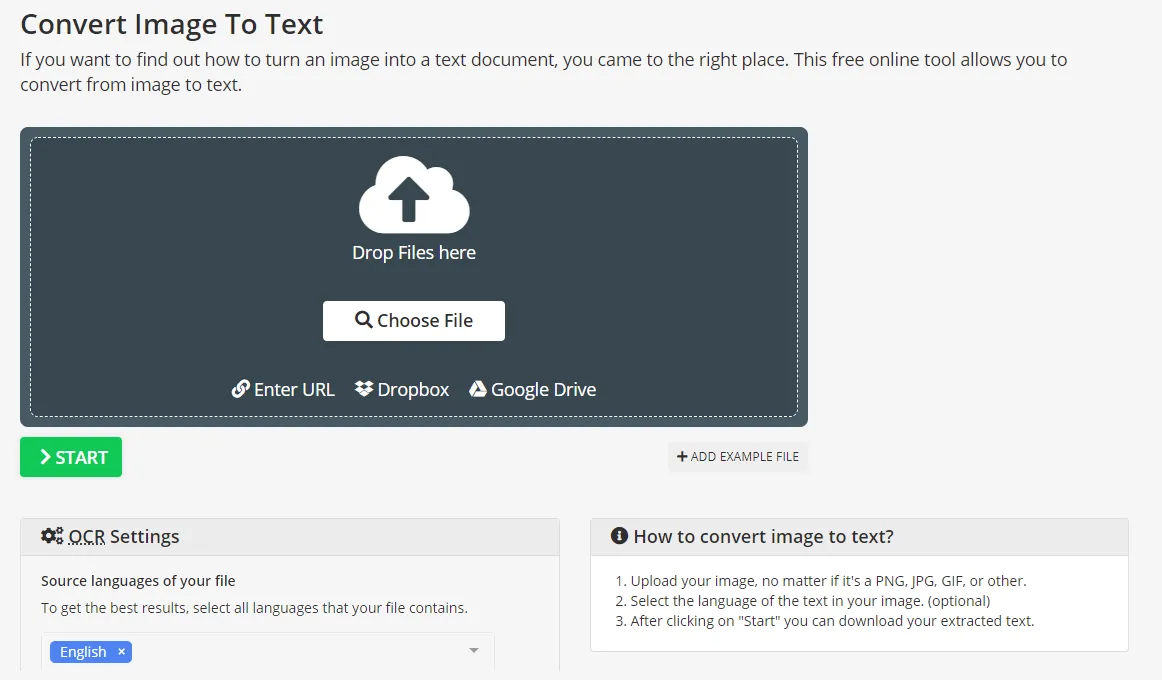
>>>>>Xem thêm: Hướng dẫn cài đặt nhanh iPadOS 15 beta
Chúc bạn thực hiện thao tác chuyển hình ảnh thành văn bản thành công. Nếu còn thắc mắc gì, hãy để lại bình luận bên dưới nhé.
Xem thêm: Cách mới để chuyển hình ảnh thành file PDF trên iPhone – Đây là cách quét văn bản cực tiện lợi trên điện thoại Samsung